Fernzugriff auf Geräte über das Shadowing in der IGEL UMS Web App
Sie können den Desktop eines Geräts durch Shadowing mit VNC auf Ihrem lokalen PC beobachten. Das Shadowing über die UMS Web App und die UMS Konsole wird für IGEL OS 12- und OS 11-Geräte unterstützt. Weitere Informationen zum Shadowing über die UMS Konsole finden Sie unter Shadowing - IGEL OS Desktop über VNC beobachten.
Für das Shadowing benötigen Sie Fernzugriff-Rechte, die Sie in der UMS Konsole über [Kontextmenü des Geräts / Geräteverzeichnisses] > Berechtigungen vergeben können. Siehe Objektbezogene Zugriffsrechte.
So spiegeln Sie das IGEL OS 12-Gerät:
Erstellen Sie ein Profil für das IGEL OS Base System und gehen Sie zu System > Fernzugriff > Shadowing. Informationen zur Profilerstellung finden Sie unter Profile in der IGEL UMS Web App erstellen und zuweisen.
Aktivieren Sie Remote Shadowing zulassen und konfigurieren Sie die weiteren Einstellungen entsprechend Ihren Anforderungen.
Secure Shadowing und IGEL OS 12
Das Shadowing von IGEL OS 12-Geräten über die UMS erfolgt immer über das Unified Protocol und ist daher sicher, d.h. die Kommunikation ist immer verschlüsselt. Standardmäßig wird das Shadowing über das einfache VNC-Protokoll verweigert. Sie können jedoch die Option Spiegeln mittels externen VNC-Tool verbieten deaktivieren, wenn Sie möchten, dass die Geräte von einem externer VNC-Betrachter über das einfache VNC-Protokoll beschattet werden können.
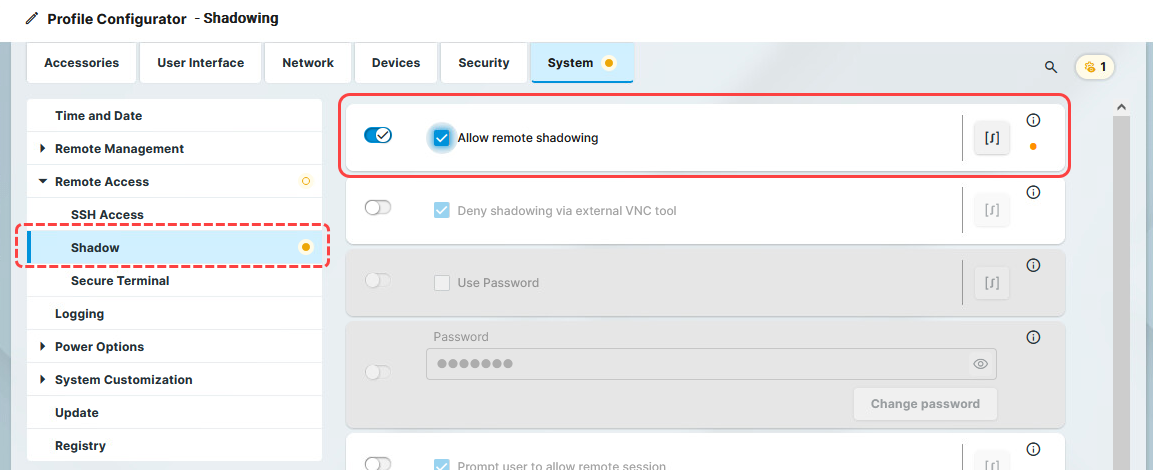
Speichern Sie die Einstellungen und weisen Sie das Profil den gewünschten Geräten zu.
Wählen Sie unter Geräte das Gerät aus und klicken Sie Spiegeln (Shadow).

Die Shadowing-Anfrage wird an das Gerät gesendet. Wenn Sie die Option Benutzer auffordern, Remote-Sitzung zuzulassen aktiviert haben, muss der Benutzer die Shadowing-Anfrage bestätigen.
